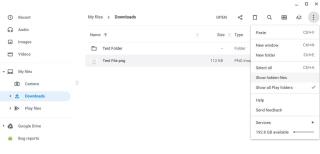Linuxを使い始めるための9つの基本コマンド

Linuxのハウツーガイドでは、ターミナルで特定の操作を実行することを期待していることがよくありますが、これは最初は恐ろしいように思えます。しかし、心配する必要はありません。このLinuxコマンドのチートシートでは、ターミナルを開いていくつかの便利なコマンドを発行するプロセスについて説明します。

テクノロジーの現代では、タイピングは多くの職業にとって最も一般的な活動の1つになっています。より速く正確に入力することを学ぶことは、同じ時間でより多くのことを成し遂げるのに役立ちます。
ただし、タッチタイピングは一晩で習得できるスキルではありません。速度と精度を徐々に向上させるには、定期的な練習とテストが必要です。これを実現するのに役立つWebサイトはたくさんありますが、Linuxで基本的に必要なのはターミナルだけです。方法を見てみましょう。
Ttは、英語の上位1000語からランダムに50語を選択して、タイピングテストを構成する端末ベースのツールです。各テストの終了後、ttはタイピングを分析して、いくつかの統計を提供します。
Linuxディストリビューションにttをインストールするには、選択したターミナルエミュレータで次のコマンドを実行します。
sudo curl -L https://github.com/lemnos/tt/releases/download/v0.4.2/tt-linux -o /usr/local/bin/tt && sudo chmod +x /usr/local/bin/tt sudo curl -o /usr/share/man/man1/tt.1.gz -L https://github.com/lemnos/tt/releases/download/v0.4.2/tt.1.gz

関連:コンピューターでのより高速なタッチタイピングを学習または実践するサイト
Linuxターミナルで新しいタイピングテストを開始するには、次の方法でttコマンドを実行します。
tt
デフォルトでは、タイピングテストには50語が含まれています。ただし、この動作をカスタマイズして、単語数を増減できます。
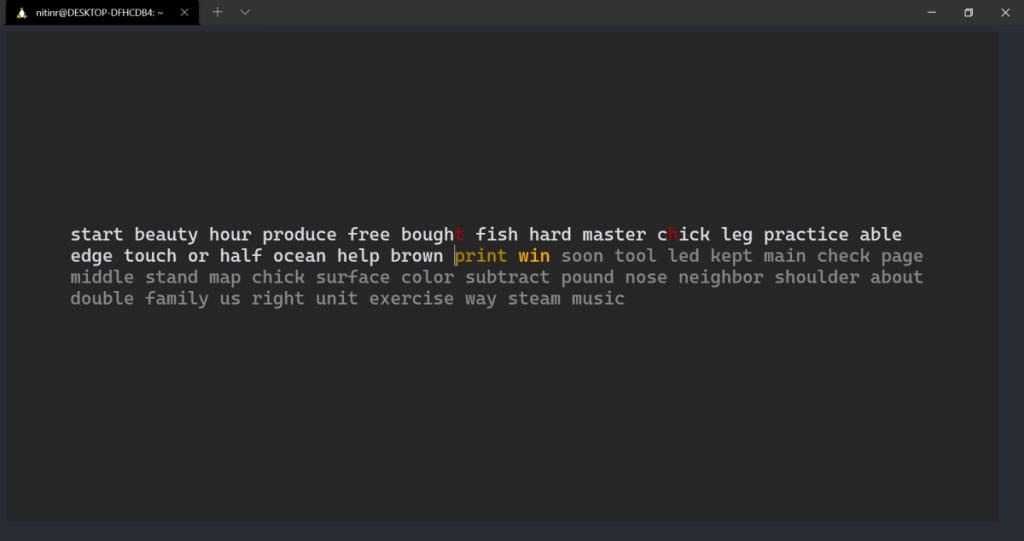
テストで必要な単語数を指定するには、-nフラグに続けて数字を使用します。以下のコマンドは、35語で構成されるテストを生成します。
tt -n 35
単語を別々のグループに分類することもできます。たとえば、50ワードをそれぞれ10ワードの5つのグループに分割する場合は、次のようにコマンドを実行できます。
tt -n 10 -g 5
上記のコマンドで、-nフラグは各グループの単語数を示し、-gフラグはテストを構成するグループの数を示します。
ランダムな単語を入力することを好まず、代わりに意味のあるものが必要な場合は、代わりに英語の引用符を使用して入力テストを行うことができます。これを行う方法は次のとおりです。
tt -quotes en
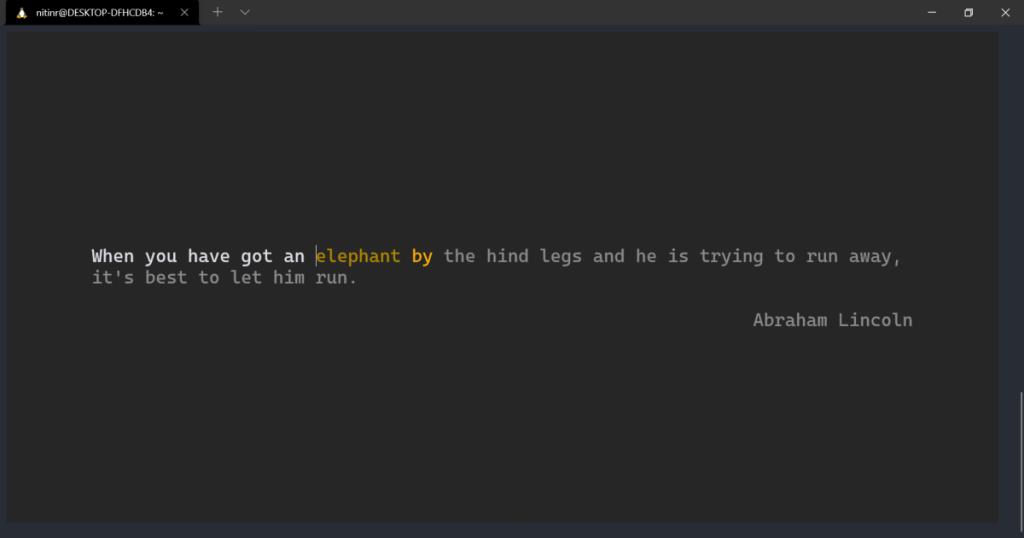
ttに組み込まれている見積もりの数には限りがあります。以下のコマンドを使用すると、インターネットからランダムな見積もりを取得して、代わりにタイピングテストに使用できます。このように、同じ引用符を何度も入力することを心配する必要はありません。
curl http://api.quotable.io/random|jq '[.text=.content|.attribution=.author]' | tt -quotes -
最後に、単語数ではなく制限時間に基づいてテストを行う場合は、-tフラグに続けてテストを継続する秒数を使用することで、テストを行うことができます。これは、30秒のタイピングテストを生成するために使用するコマンドです。
tt -t 30
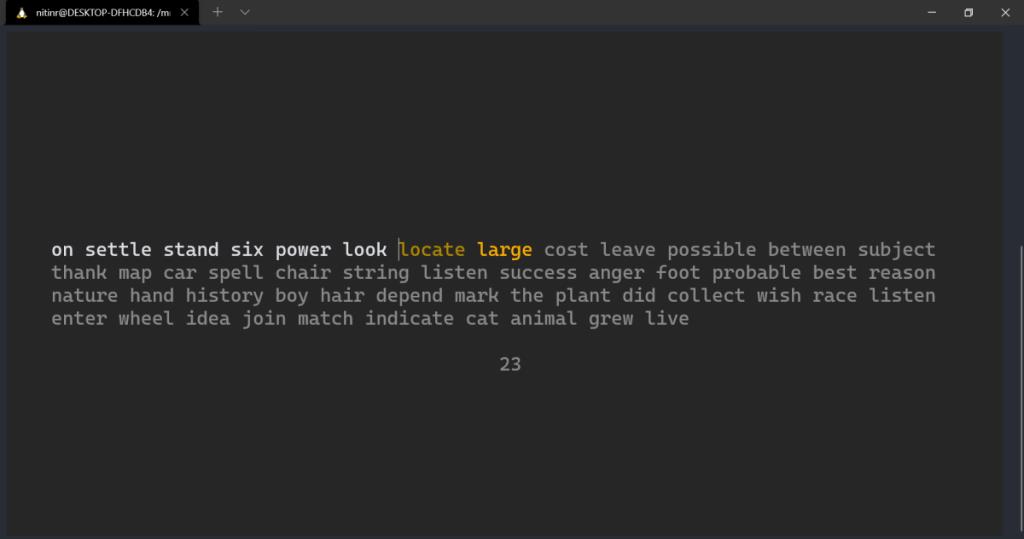
一部のアクションをすばやく実行するために、ttには使用できるキーボードショートカットが付属しています。これらすべてのショートカットの表を次に示します。
| キー | アクション |
|---|---|
| Ctrl + C | テストを終了します |
| エスケープ | テストを再開します |
| 左矢印 | 前のテストに移動します |
| 右矢印 | 次のテストに移動 |
各テストの最後に、ttは、1分あたりに入力された文字、1分あたりに入力された単語、正確さ、テスト中に行った間違いなどの統計を含む要約を提供します。
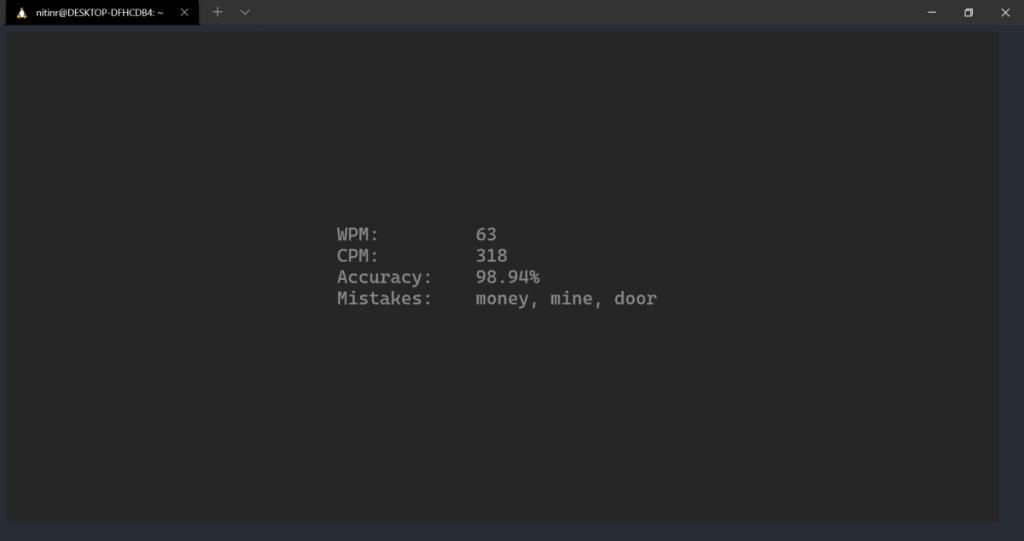
これらの結果を保存する場合は、以下に示すようなコマンドラインエイリアスを作成し、そのコマンドを実行して代わりにテストを行うことができます。
alias ttd='tt -csv >> ~/wpm.csv'
これにより、統計がホームディレクトリ内のCSVファイルに保存されます。コマンドラインユーティリティを使用して、このファイルの内容を読み取ることができます。
あなたが筋肉の記憶を発達させ始めるとき、定期的な練習は確かにより良いタイピング経験と結果をもたらすでしょう。毎日数分を一貫して入れることで、生産性が向上し、タイピング体験を楽しむことができます。
Linuxコマンドラインのファンではありませんか?より視覚的な方法でタッチタイピングを練習するのに役立ついくつかのGUIツールも利用できます。
Linuxのハウツーガイドでは、ターミナルで特定の操作を実行することを期待していることがよくありますが、これは最初は恐ろしいように思えます。しかし、心配する必要はありません。このLinuxコマンドのチートシートでは、ターミナルを開いていくつかの便利なコマンドを発行するプロセスについて説明します。
Arch Linuxにパッケージをインストールしたいのですが、方法がわかりませんか?多くの人は、DebianベースのディストリビューションからArchに最初に移行するときにこの問題に直面します。ただし、パッケージマネージャーを使用して、Archベースのシステムでパッケージを簡単に管理できます。
自宅で定期的に仕事をしているフリーランサーや従業員にとって、リモートコミュニケーションは世話をする必要がある多くのことの1つです。ビデオ会議は、今では私たちの多くの社内会議に取って代わりました。ZoomやSkypeなどのツールは大幅に成長しています。
Chromebookに切り替えるときに最初に不思議に思うかもしれないのは、基本的なこと、つまり以前のOSで手の甲にあったようなことをどのように行うかです。コピーと貼り付けは、ある時点で使用しなければならない基本的な機能の1つです。
標準のDebianとその人気のある派生Ubuntuは、Linuxシステムにとって優れた万能の選択肢ですが、より専門的なニーズがある場合は、Debianの代替手段が必要になる場合があります。
インストールせずにシステムでLinuxディストリビューションを試してみませんか?Linuxベースのオペレーティングシステムをインターネットブラウザで実行できるようにするいくつかのWebサイトがインターネット上で利用可能です。
Linuxディストリビューションを選択するときに多くのLinuxユーザーが直面する主な選択の1つは、その安定性、つまりソフトウェアの変更量です。
Linuxパッケージを他の形式に変換しますか?おそらく、探しているパッケージはディストリビューションで利用できませんが、それでも何があっても必要です。または、開発者であり、パッケージを再度ビルドすることなく、プログラムを他の形式にすばやく再パッケージ化することで時間を節約したい場合もあります。
新しいソフトウェアパッケージをインストールして学習することなく、Linuxでファイルをすばやく簡単に暗号化したいと思ったことはありませんか?これは、パスワードで保護されたAES256を介してファイルまたはディレクトリを簡単に暗号化する優れた簡単な方法であり、ファイルを詮索好きな目から遠ざけるのに役立ちます。
人気のあるRedisストレージエンジンは、あらゆるソフトウェア開発者にとって優れた必須ツールです。インメモリストレージエンジンは、1秒あたり最大3,200万回のクエリまで、非常に高速なデータの保存と取得を可能にし、主要なデータベースエンジンを補完するものになります。
ダウンロードマネージャーは、単一のアプリケーション内ですべてのダウンロードを管理し、いくつかの便利な機能を提供するための人気のあるツールです。最近WindowsオペレーティングシステムからLinuxに移行した場合は、有名なInternet Download Manager(IDM)の代替手段を探している可能性があります。
そのセキュリティに対する評判は、LinuxがMicrosoftWindowsシステムを定期的に悩ませている種類の脅威に対して脆弱でないと考えられることが多いことを意味します。認識されているセキュリティの多くは、Linuxシステムの数が比較的少ないことによるものですが、サイバー犯罪者は量より質を選択することに価値を見出し始めていますか?
Spotifyは、世界最大の音楽ストリーミングサービスの1つです。モバイル(AndroidとiOS)デバイスとデスクトップ(MacとWindows)デバイスの両方にネイティブクライアントがあります。
大量のメディアやドキュメントを扱う場合、同じファイルの複数のコピーをコンピューターに蓄積することは非常に一般的です。必然的に、以下は冗長ファイルで満たされた雑然としたストレージスペースであり、システム上の重複ファイルの定期的なチェックを引き起こします。
LinuxでGUIファイルブラウザを使用してファイルを移動する方法をすでに知っている可能性がありますが、ターミナルに移動コマンドがあり、ファイルを別のディレクトリにすばやく移動できるかどうか疑問に思われるかもしれません。mvコマンドは必要なものであり、その単純な構文といくつかのオプションの安全フラグで簡単に使用できます。
makeコマンドは、おそらくLinuxエコシステムで最も広く使用されているコマンドの1つです。このコマンドは、ソースコードから直接プログラムをビルドおよびコンパイルするために使用されます。
スマートフォンやPCへの依存度が高まるにつれ、プライバシーを懸念するのは当然のことです。これらの個人用デバイスには、詮索好きな目から遠ざけたい個人データが含まれています。
Ubuntuは、その堅牢性と比較的少ないエラーで人気があります。しかし、確かに、問題の袋がないわけではありません。そのような問題の1つは、Wi-Fiドライバーにあります。システムの電源を入れても、Wi-Fiが機能していないことがわかります。
vimは、Linuxで最も人気のあるファイルエディターの1つです。人気の一部はコマンドによるものです
多くの新しい更新されたテーマは、Ubuntu20.04の新しいGNOMEデスクトップにインストールする準備ができています。ここに2020年の最高のubuntuテーマのリストがあります
Ubuntuでは、デフォルトで、Windowsの代わりにアプリケーションを切り替えることができます。これを元に戻し、UbuntuのAlt-Tabでタブのグループ化を解除する方法は次のとおりです。
Gno-Menu、Extended Gesturesなどの人気のある拡張機能の多くは、Ubuntu20.04では機能しません。したがって、ここに最も効果的なGNOME拡張機能のリストがあります
アプリを使用してUbuntuのネイティブ壁紙をスライドショーすることはいつでもできますが、壁紙を動的にダウンロードして設定するためのアプリをいくつか紹介します。
Ubuntuのルートスーパーユーザーの違いは何ですか?さて、ここでカバーしてもらいます。
このビデオでは、完全なガイド付きのubuntu12.04システム用のTeamViewer8をインストールして使用します。しかし、これはウィンドウでも同じように機能します。
すべての綿毛を除いて、ここにあなたが素晴らしいビデオを作成するために使うことができるUbuntuのための最高の無料のビデオエディタのリストがあります。
Linuxのハウツーガイドでは、ターミナルで特定の操作を実行することを期待していることがよくありますが、これは最初は恐ろしいように思えます。しかし、心配する必要はありません。このLinuxコマンドのチートシートでは、ターミナルを開いていくつかの便利なコマンドを発行するプロセスについて説明します。
Arch Linuxにパッケージをインストールしたいのですが、方法がわかりませんか?多くの人は、DebianベースのディストリビューションからArchに最初に移行するときにこの問題に直面します。ただし、パッケージマネージャーを使用して、Archベースのシステムでパッケージを簡単に管理できます。
FTP、ピアツーピアファイル転送、Wi-Fi転送などのメカニズムを使用すると、AndroidとUbuntuの間でファイルを頻繁に共有する場合に時間を節約できます。